Как войти в режим PE на компьютере
Режим PE (предустановочная среда) — это среда предустановки Windows, часто используемая для восстановления системы, резервного копирования данных или переустановки системы. Ниже приводится краткий обзор горячих тем в Интернете за последние 10 дней, связанных с режимом PE, а также подробные методы входа.
Каталог
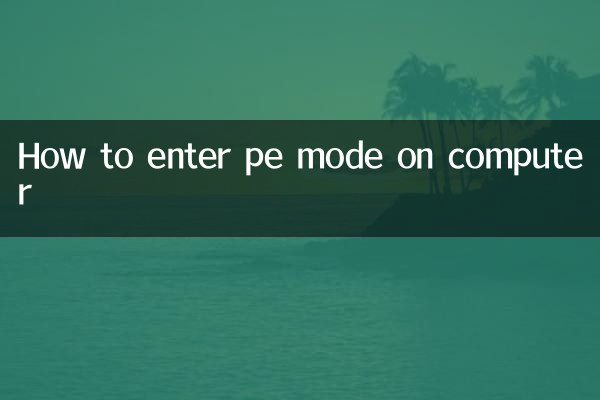
1. Что такое режим PE?
2. Распространенные способы входа в режим PE
3. Сочетания клавиш запуска PE для компьютеров разных марок.
4. Рекомендуемые практические инструменты в режиме PE
5. Меры предосторожности
1. Что такое режим PE?
Режим PE — это облегченная среда Windows, работающая независимо от операционной системы на жестком диске. Обычно он используется для устранения сбоев системы, сканирования на вирусы, разделения жесткого диска и других операций. Пользователи могут запустить систему PE с помощью USB-накопителя или компакт-диска.
2. Распространенные способы входа в режим PE
| метод | шаги | Применимые сценарии |
|---|---|---|
| USB-загрузка | 1. Создайте загрузочный PE-диск. 2. Подключите компьютер и перезагрузите его. 3. Нажмите горячую клавишу, чтобы выбрать USB-диск для загрузки. | Когда система не может запуститься |
| загрузочный компакт-диск | 1. Запишите PE-образ на диск. 2. Вставьте привод компакт-дисков и перезагрузите компьютер. 3. Нажмите клавишу быстрого доступа, чтобы выбрать привод CD-ROM для запуска. | Когда старые компьютеры поддерживают оптические приводы |
| Расширенный запуск | 1. Выберите «Расширенный запуск» в настройках Windows. 2. Введите параметры устранения неполадок. | Пока система еще работает |
3. Сочетания клавиш запуска PE для компьютеров разных марок.
| Бренд | Сочетания клавиш | Примечания |
|---|---|---|
| Леново | Ф12/Фн+Ф12 | Для некоторых моделей сначала необходимо нажать Enter. |
| HP | F9/Эск | Нажмите Esc, чтобы войти в меню загрузки. |
| Делл | F12 | Отличается на некоторых моделях Alienware. |
| Асус | F8/Эск | Серии ROG могут отличаться |
| Асер | F12 | Некоторые модели требуют, чтобы сначала был включен быстрый запуск. |
| Сяоми | Ф7/Ф12 | Большинство новых моделей — F7. |
4. Рекомендуемые практические инструменты в режиме PE
Согласно недавней популярности пользовательских обсуждений, наиболее популярными являются следующие инструменты PE:
| Название инструмента | Основные функции | индекс тепла |
|---|---|---|
| ДискГений | Восстановление разделов жесткого диска/данных | ★★★★★ |
| Призрак | Резервное копирование и восстановление системы | ★★★★☆ |
| Дизм++ | Оптимизация системы/управление драйверами | ★★★★☆ |
| WinNTSetup | Инструменты для установки системы | ★★★☆☆ |
| все | Быстрый поиск файлов | ★★★☆☆ |
5. Меры предосторожности
1.Безопасность данных: Перед входом в PE рекомендуется сделать резервную копию важных данных, особенно при выполнении операций с разделами.
2.UEFI/Устаревший: Большинство новых компьютеров работают в режиме UEFI, поэтому при создании PE-загрузочного диска необходимо обращать внимание на совместимость.
3.проблема с драйвером: В некоторых PE-системах могут отсутствовать определенные драйверы оборудования. Рекомендуется выбрать более новую версию PE.
4.сетевое соединение: Большинство PE по умолчанию не включают сеть, и при необходимости сетевой драйвер необходимо загружать вручную.
5.срок: Некоторые системы PE имеют ограничения по времени использования. Пожалуйста, обратите внимание на сохранение прогресса во время длительных операций.
Ответы на последние популярные вопросы
Вопрос: Почему мой компьютер не реагирует, когда я нажимаю сочетания клавиш?
О: Возможно, сочетания клавиш неверны или возникла проблема совместимости с интерфейсом USB3.0. Попробуйте сменить интерфейс или использовать клавиатуру PS/2.
Вопрос: Что делать, если я не вижу жесткий диск в режиме PE?
О: Возможно, драйвер RAID/NVMe отсутствует. Рекомендуется использовать систему PE, включающую эти драйверы, или войти в BIOS, чтобы переключиться в режим жесткого диска.
Вопрос: Как создать двухрежимный загрузочный PE-диск с поддержкой UEFI и Legacy?
О: Используйте последнюю версию набора инструментов micro PE или инструмента Rufus и выберите для производства режим «MBR+UEFI» или «GPT+UEFI».
Благодаря приведенному выше содержимому вы сможете успешно войти в режим PE и выполнить операции по обслуживанию системы. Согласно последним тенденциям дискуссий, уровень использования инструментов PE, связанных с Win11, значительно увеличился. Пользователям рекомендуется обратить внимание на обновление системы PE.

Проверьте детали

Проверьте детали